Представљамо Виндовс 8.1: Како да синхронизујете и направите резервну копију подешавања
Одлична карактеристика, која је први пут представљена у оперативном систему Виндовс 8(Windows 8) и даље побољшана у оперативном систему Виндовс 8.1(Windows 8.1) , је могућност синхронизације важних поставки оперативног система Виндовс преко СкиДриве(SkyDrive) услуге. Оно што је ново у оперативном систему Виндовс 8.1(Windows 8.1) је да он такође може аутоматски да направи резервну копију ваших подешавања, тако да можете да их вратите ручно, када је то потребно. Ево како да користите сва доступна подешавања синхронизације и прављења резервних копија у оперативном систему Виндовс 8.1(Windows 8.1)
НАПОМЕНА:(NOTE:) Услуга синхронизације ради само ако активирате Виндовс 8.1(Windows 8.1) . Ако не користите легалну, активирану копију Виндовс 8.1(Windows 8.1) , ова услуга не ради. Такође, морате да користите Мицрософт налог(Microsoft account) уместо локалног налога.
Како приступити подешавањима синхронизације(Synchronization Settings) у оперативном систему Виндовс 8.1(Windows 8.1)
Да бисте променили начин на који Виндовс 8.1 синхронизује ваша подешавања, прво ћете морати да отворите подешавања рачунара(PC Settings) . Ако не знате како да га отворите, прочитајте овај чланак: Представљамо Виндовс 8: пет начина за приступ подешавањима рачунара(Introducing Windows 8: Five Ways to Access PC Settings) .
Кликните или додирните СкиДриве(SkyDrive) , а затим Подешавања синхронизације(Sync settings) .

У десном окну ћете видети доста подешавања и прекидача који се приказују. Хајде да видимо шта свако од њих ради.
Како да укључите и искључите функције синхронизације(Synchronization Features) у оперативном систему Виндовс 8.1(Windows 8.1)
Први прекидач служи за укључивање или искључивање(Off) синхронизације свих ваших подешавања. Постављање на Укључено ће вам омогућити да промените понашање свих осталих подешавања синхронизације. Ако га поставите на Искључено(Off) , онемогућићете синхронизацију свих ваших подешавања. Међутим, неће онемогућити резервну копију ваших подешавања, која остаје укључена.
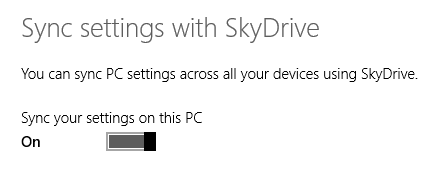
Да бисте сазнали више о функцији резервне копије, прочитајте последњи одељак у овом чланку.
Како променити подешавања која(Which Settings) се синхронизују у оперативном систему Виндовс 8.1(Windows 8.1)
Прва три прекидача, која се налазе у одељку Подешавања персонализације(Personalization settings) , служе за синхронизацију подешавања визуелног прилагођавања: почетни(Start) екран, плочице, позадина и боје, закључани екран, слика налога, теме ваше радне површине и трака задатака.(Desktop)
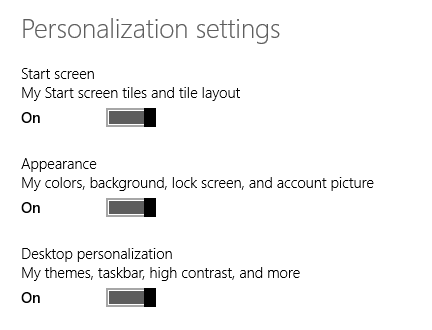
Следећи одељак носи назив Подешавања апликације(App settings) и ради се о синхронизацији апликација из Виндовс продавнице(Windows Store) које инсталирате, њихових подешавања и ваших куповина у апликацији.

Трећи одељак носи назив Остала подешавања(Other settings) и укључује прекидаче за синхронизацију:
- Ваш веб претраживач: фаворити, отворене картице, почетне странице, историја и подешавања;
- Лозинке које сте сачували у Виндовс(Windows) апликацијама, оне које сте користили за приступ другим рачунарима на вашој мрежи и ХомеГроуп(HomeGroup) и лозинке које се користе за приступ веб локацијама у Интернет Екплорер(Internet Explorer) -у ;
- Ваше језичке поставке, укључујући тастатуру и методе уноса које користите, језик(е) приказа, лични речник и тако даље;
- Подешавања лаког приступа(Ease of Access) која сте поставили за Наратор(Narrator) , Лупу(Magnifier) , итд;
- Остала подешавања прозора(Window) која сте направили у Филе Екплорер(File Explorer) -у, подешавања хардверских уређаја као што су миш или штампачи и друга разна подешавања.
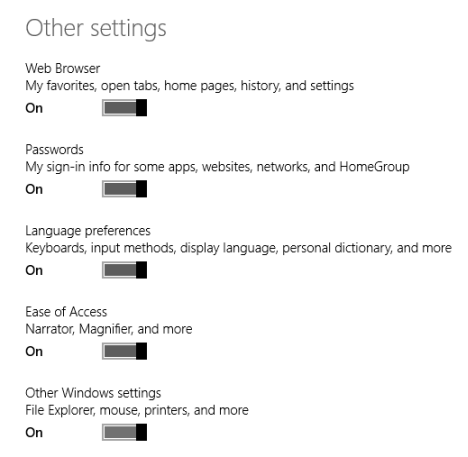
Како променити ако су резервна копија поставки оперативног система Виндовс 8.1(Windows 8.1)
Одељак Подешавања резервне копије(Back up settings) вам омогућава да подесите да ли желите да Виндовс(Windows) 8.1 прави резервну копију ваших Виндовс(Windows) поставки чак и ако не изаберете да их синхронизујете између рачунара и уређаја.
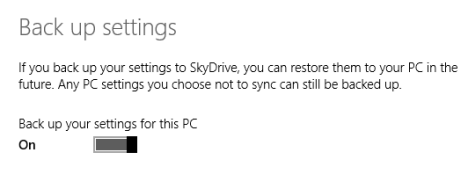
Укључивање ће вам омогућити да вратите подешавања на било који уређај, кад год вам затреба.
Закључак
Као што видите из овог водича, синхронизација подешавања на више рачунара и уређаја са оперативним системом Виндовс 8.1(Windows 8.1) је веома једноставна. Волим ову функцију јер ми помаже да мигрирам сва подешавања без икакве ручне интервенције, чиме ми штедим драгоцено време. Да ли сте користили ову функцију Виндовс 8.1(Windows 8.1) ? Реците нам нешто о свом искуству са њим.
Related posts
Како уредити листу дозвољених апликација у заштитном зиду Виндовс Дефендер (и блокирати друге)
Како блокирати удаљену радну површину на вашем Виндовс рачунару -
Како да конфигуришете подешавања прокси сервера у оперативном систему Виндовс 10 -
Како променити ограничења пропусног опсега за ажурирања за Виндовс 10 -
Како додати и користити ВПН у Виндовс 10 (све што треба да знате) -
Како направити безбедне банкарске и финансијске трансакције када сте на мрежи
Како користити превенцију праћења у Мицрософт Едге-у -
Како да ресетујете подешавања Виндовс заштитног зида (4 метода)
Како користити историју датотека са мрежним дисковима и локацијама за прављење резервних копија података
Шта је ДХЦП? Како то функционише?
Синологи ДискСтатион Манагер 7: Бета доступна, бесплатно ажурирање долази 2021. -
Како поставити прокси сервер на Виндовс 8.1 таблет или хибридни уређај
Како прилагодити поставке дељења мреже у оперативном систему Виндовс 7
5 ствари које можете да урадите са новим безбедносним центром Виндовс Дефендер-а
Шта је датотека Хостс у Виндовс-у? Како уредити итд/хостове?
Виндовс Дефендер заштитни зид са напредном безбедношћу: шта је то? Како га отворити? Шта можеш да урадиш са тим?
Подесите свој ТП-Линк Ви-Фи 6 рутер као ВПН сервер -
Како да креирате, конфигуришете и користите ВПН везу на иПхоне-у (или иПад-у)
Како да лоцирате свој Андроид паметни телефон помоћу Финд Ми Девице
Како да блокирате злонамерне сајтове на АСУС Ви-Фи рутеру -
